OneNote對教師而言是個非常方便的工具,只要使用學校的電子郵件,申請微軟教育版,那麼就可以開始,然後安裝OneNote Class Notebook就可以產生課程筆記本。如果是安裝Microsoft OneNote 2016,就會內建OneNote Class Notebook。
認識課程筆記本
首先,OneNote 課程筆記本跟一般筆記本不同的地方是
- 師生可以一起在共同作業空間編輯內容,
- 分組專題研習
- 教師發放課程資料給學生,嵌入影片及其他平台的教材
- 觀看每一位學生的個人筆記本,照顧學生的個別需要
- 在同一地方處理不同的多媒體資源,方便使用
- 容易更新課程,為特定學生增加新的資訊
當新增一個課程筆記本時,筆記本的節點會預設共用節點,「內容庫」與「共同作業空間」。
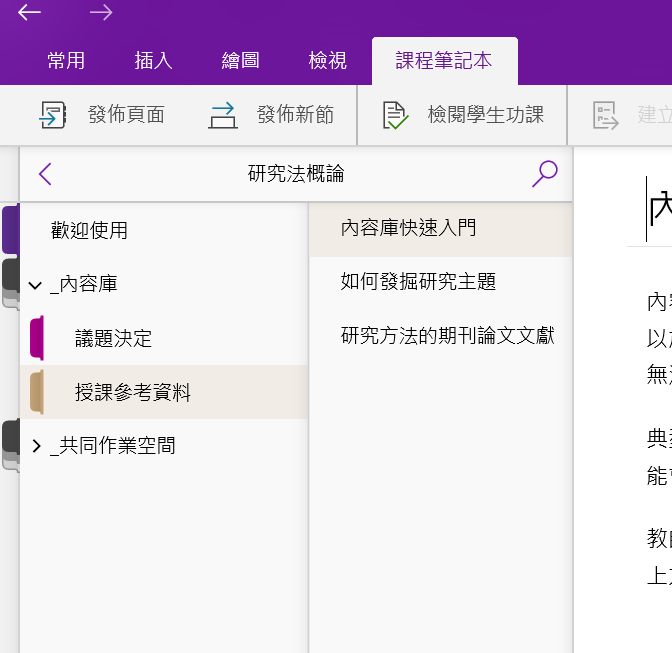
- 「內容庫」是教師輸入資料,提供講義給學生的地方。所有的內容對學生來說都是唯讀的,無法進行編輯。
- 「共同作業空間」則是課程中所有成員都能讀取與寫入的地方,可以進行共享資料與作業。

如何增加課程筆記本
在工具列會有「建立課程筆記本」的按鈕

點選「建立課程筆記本」後,會跳出網頁至OneNote課程筆記本的設定畫面。如果沒有連線就沒辦法使用。
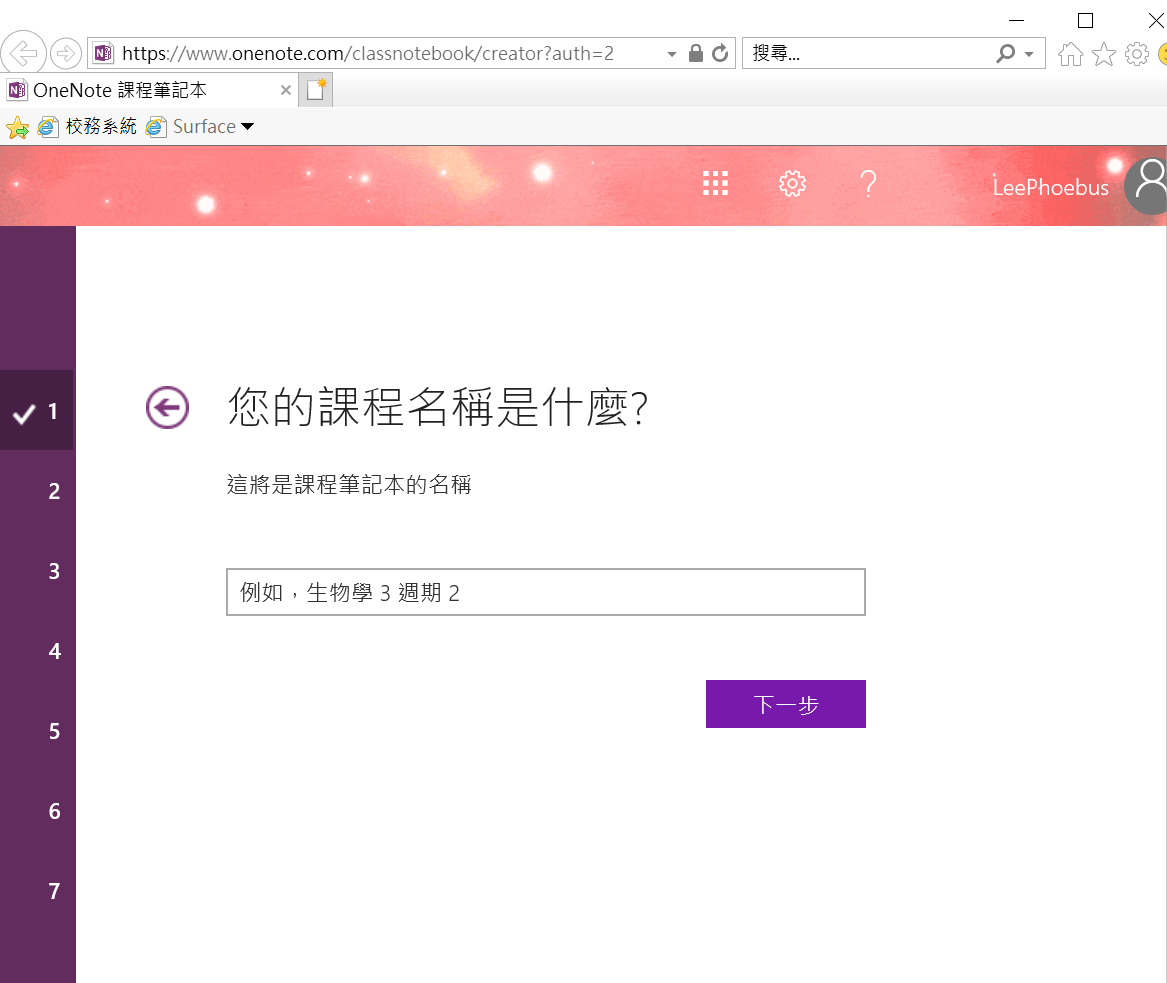
簡報匯入OneNote一樣可以撥放
對教師而言,如果能夠將簡報匯入OneNote,如同播放簡報一般使用,對教師的資料整理也是極為有幫助的。
第一步:找到你想要插入的簡報並且開啟,然後按下【Windows鍵+N】

第二步:選擇你想要放置的頁面位置,然後按下【確定】

第三步:開啟全螢幕畫面,就可以變成撥放畫面。右上會有操作按鈕,同時也可以選擇在簡報上直接增添你的註解(手寫)

參考資料
文章同步發表於 http://telegra.ph/OneNote-20180405-04-04